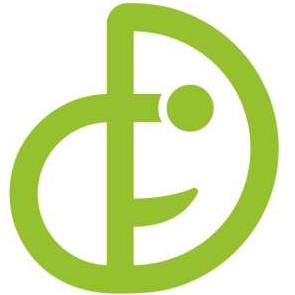电脑网速突然变慢
重装了几次系统 新换的网卡360网络诊断 断网急救 网络修复等都不好使 但同样这跟网线插到另一台电脑上他就达到十几兆 我都想跳楼了
备注:电脑配置还挺高的一年的机子 展开
网速变慢的原因有很多可能,比如网络本身的问题、网卡硬件问题,有或者是系统问题等等。可以通过其他联网设备确认下是否有网速变慢的情况;如果网络本身没有问题(其他设备可以正常连接),问题就出现电脑本身:
1,、疑难解答
可以先试试更新网卡驱动,若无效,我们可以利用系统自身提供的【疑难解答】功能来寻求解决。直接搜索进入【疑难解答】然后点击右侧的对应项目,选择【运行疑难解答】,按照向导提示进行操作即可,看是否能够解决网络连接问题。
2、网络重置
上述均不能解决的话,最后可通过进行网络重置来彻底解决。路径:【开始】—【设置】—【网络和Internet】—【状态】,在右侧列表中找到【网络重置】并点击,按提示完成操作即可。
另外,在有限的硬件条件下,想让现有的网速能够快一些,具体可以参考以下步骤:
步骤1. Win+R组合键后输入gpedit.msc进入组策略编辑器,依次进入“计算机配置-Windows设置”后,再右侧找到“基于策略的Qos”的这个选项。
步骤2. 在“基于策略的Qos”上点击鼠标右键,选择“高级QoS设置”,在入站TCP流量选项卡中,勾选”制定入站TCP吞吐量级别“,选择最后那个”级别3“。
注意的:如果在更改完设置后发现上网时系统出现假死、卡顿等问题,可以把上面的“制定入站TCP吞吐量级别“设置调整到“级别2”,减少数据处理对系统硬件的压力(内存小于4GB,则建议使用默认最小吞吐量)。
“高级QoS设置“是什么呢?
通过高级服务质量 (QoS) 设置,您可以管理带宽使用以及计算机处理应用程序和服务设置的 DSCP 标记(而不是组策略设置的标记)的方式。高级 QoS 设置仅可在计算机级别应用,而 QoS 策略在计算机级别和用户级别均可应用。
若要更改吞吐量级别,选中“指定入站 TCP 吞吐量级别”复选框,然后根据下表选择吞吐量级别。吞吐量级别可以等于或小于最大值,具体取决于网络条件。
2018-11-07
回答者: 风vip雨 - 实习生 一级 2008-8-21 16:24
我来评论>> 提问者对于答案的评价:谢谢 \ 相关内容
怎么把另一个电脑网速变慢自己的变快用的路由器 5 2009-8-5
我电脑网速变慢是怎么回事? 2009-8-5
电脑网速变慢的原因及提高网速的方法 13 2009-7-27
电脑网速变慢了.. 如下 2 2009-7-17
为什么我的电脑网速变慢了 3 2009-7-17
更多关于电脑网速变慢的问题>>
查看同主题问题: 网速 其他回答 共 5 条 机器配置方面:可能配置低了可能造成变慢. 加载启动项太多也是一方面 操作系统问题仍是一方面问题 C盘系统盘文件太多了吧 主机箱内灰尘太多也会造成机器变慢的一个小理由的. 呵呵,也许我说的不够全面,不过能给你这些帮助我很开心. 网速慢的几种原因: 一、网络自身问题 您想要连接的目标网站所在的服务器带宽不足或负载过大。处理办法很简单,请换个时间段再上或者换个目标网站。 二、网线问题导致网速变慢 我们知道,双绞线是由四对线按严格的规定紧密地绞和在一起的,用来减少串扰和背景噪音的影响。同时,在T568A标准和T568B标准中仅使用了双绞线的 1、2和3、6四条线,其中,1、2用于发送,3、6用于接收,而且1、2必须来自一个绕对,3、6必须来自一个绕对。只有这样,才能最大限度地避免串扰,保证数据传输。本人在实践中发现不按正确标准(T586A、T586B)制作的网线,存在很大的隐患。表现为:一种情况是刚开始使用时网速就很慢;另一种情况则是开始网速正常,但过了一段时间后,网速变慢。后一种情况在台式电脑上表现非常明显,但用笔记本电脑检查时网速却表现为正常。对于这一问题本人经多年实践发现,因不按正确标准制作的网线引起的网速变慢还同时与网卡的质量有关。一般台式计算机的网卡的性能不如笔记本电脑的,因此,在用交换法排除故障时,使用笔记本电脑检测网速正常并不能排除网线不按标准制作这一问题的存在。我们现在要求一律按T586A、T586B标准来压制网线,在检测故障时不能一律用笔记本电脑来代替台式电脑。 三、网络中存在回路导致网速变慢 当网络涉及的节点数不是很多、结构不是很复杂时,这种现象一般很少发生。但在一些比较复杂的网络中,经常有多余的备用线路,如无意间连上时会构成回路。比如网线从网络中心接到计算机一室,再从计算机一室接到计算机二室。同时从网络中心又有一条备用线路直接连到计算机二室,若这几条线同时接通,则构成回路,数据包会不断发送和校验数据,从而影响整体网速。这种情况查找比较困难。为避免这种情况发生,要求我们在铺设网线时一定养成良好的习惯:网线打上明显的标签,有备用线路的地方要做好记载。当怀疑有此类故障发生时,一般采用分区分段逐步排除的方法。 四、网络设备硬件故障引起的广播风暴而导致网速变慢 作为发现未知设备的主要手段,广播在网络中起着非常重要的作用。然而,随着网络中计算机数量的增多,广播包的数量会急剧增加。当广播包的数量达到30%时,网络的传输效率将会明显下降。当网卡或网络设备损坏后,会不停地发送广播包,从而导致广播风暴,使网络通信陷于瘫痪。因此,当网络设备硬件有故障时也会引起网速变慢。当怀疑有此类故障时,首先可采用置换法替换集线器或交换机来排除集线设备故障。如果这些设备没有故障,关掉集线器或交换机的电源后,DOS下用 “Ping”命令对所涉及计算机逐一测试,找到有故障网卡的计算机,更换新的网卡即可恢复网速正常。网卡、集线器以及交换机是最容易出现故障引起网速变慢的设备。 五、网络中某个端口形成了瓶颈导致网速变慢 实际上,路由器广域网端口和局域网端口、交换机端口、集线器端口和服务器网卡等都可能成为网络瓶颈。当网速变慢时,我们可在网络使用高峰时段,利用网管软件查看路由器、交换机、服务器端口的数据流量;也可用 Netstat命令统计各个端口的数据流量。据此确认网络数据流通瓶颈的位置,设法增加其带宽。具体方法很多,如更换服务器网卡为100M或1000M、安装多个网卡、划分多个VLAN、改变路由器配置来增加带宽等,都可以有效地缓解网络瓶颈,可以最大限度地提高数据传输速度。 六、蠕虫病毒的影响导致网速变慢 通过E-mail散发的蠕虫病毒对网络速度的影响越来越严重,危害性极大。这种病毒导致被感染的用户只要一上网就不停地往外发邮件,病毒选择用户个人电脑中的随机文档附加在用户机子的通讯簿的随机地址上进行邮件发送。成百上千的这种垃圾邮件有的排着队往外发送,有的又成批成批地被退回来堆在服务器上。造成个别骨干互联网出现明显拥塞,网速明显变慢,使局域网近于瘫痪。因此,我们必须及时升级所用杀毒软件;计算机也要及时升级、安装系统补丁程序,同时卸载不必要的服务、关闭不必要的端口,以提高系统的安全性和可靠性。 七、防火墙的过多使用 防火墙的过多使用也可导致网速变慢,处理办法不必多说,卸载下不必要的防火墙只保留一个功能强大的足以。 八、系统资源不足 您可能加载了太多的运用程序在后台运行,请合理的加载软件或删除无用的程序及文件,将资源空出,以达到提高网速的目的。
在Windows在安装和使用过程中都会产生相当多的垃圾文件,包括临时文件(如:*.tmp、*._mp)日志文件(*.log)、临时帮助文件(*.gid)、磁盘检查文件(*.chk)、临时备份文件(如:*.old、*.bak)以及其他临时文件。特别是如果一段时间不清理IE的临时文件夹“Temporary
Internet
Files”,其中的缓存文件有时会占用上百MB的磁盘空间。这些LJ文件不仅仅浪费了宝贵的磁盘空间,严重时还会使系统运行慢如蜗牛。这点相信你肯定忍受不了吧!所以应及时清理系统的LJ文件的淤塞,保持系统的“苗条”身材,轻松流畅上网!下面是步骤很简单就两步!
在电脑屏幕的左下角按“开始→程序→附件→记事本”,把下面的文字复制进去,点“另存为”,路径选“桌面”,保存类型为“所有文件”,文件名为“清除系统LJ.bat”,就完成了。记住后缀名一定要是.bat,ok!你的垃圾清除器就这样制作成功了!
双击它就能很快地清理垃圾文件,大约一分钟不到。
======就是下面的文字(这行不用复制)=============================
@echo
off
echo
正在清除系统垃圾文件,请稍等......
del
/f
/s
/q
%systemdrive%\*.tmp
del
/f
/s
/q
%systemdrive%\*._mp
del
/f
/s
/q
%systemdrive%\*.log
del
/f
/s
/q
%systemdrive%\*.gid
del
/f
/s
/q
%systemdrive%\*.chk
del
/f
/s
/q
%systemdrive%\*.old
del
/f
/s
/q
%systemdrive%\recycled\*.*
del
/f
/s
/q
%windir%\*.bak
del
/f
/s
/q
%windir%\prefetch\*.*
rd
/s
/q
%windir%\temp
&
md
%windir%\temp
del
/f
/q
%userprofile%\cookies\*.*
del
/f
/q
%userprofile%\recent\*.*
del
/f
/s
/q
"%userprofile%\Local
Settings\Temporary
Internet
Files\*.*"
del
/f
/s
/q
"%userprofile%\Local
Settings\Temp\*.*"
del
/f
/s
/q
"%userprofile%\recent\*.*"
echo
清除系统LJ完成!
echo.
&
pause
=====到这里为止(这行不用复制)==============================================
以后只要双击运行该文件,当屏幕提示“清除系统LJ完成!就还你一个“苗条”的系统了!!到时候再看看你的电脑,是不是急速如飞呢。
注:LJ就是垃圾的意思!这招比那些所谓的优化大师好用!最重要的是无论在公司默认的系统环境还是在自己家中的电脑都不会破坏系统文件
2。提高宽带速度:
专业版的Windows
XP默认保留了20%的带宽限制,也就是说电脑默认的上网速度只有全速的80%。其实20%的带宽限制对于我们个人用户来说是没有什么作用的。尤其让它闲着还不如充分地利用起来。
在“开始→运行”中输入gpedit.msc,打开组策略编辑器。找到“计算机配置→管理模板→网络→QoS数据包调度程序”,选择右边的“限制可保留带宽”,选择“属性”打开限制可保留带宽属性对话框,选择“启用”,并将原来的“20”改为“0”,这样就释放了保留的带宽,让上网用100%的速度。
其实还有许多电脑提速方法,只不过有些复杂,如关闭电脑一些无用或不用的服务、程序等。不过有一点很重要,要保持电脑轻装上阵,不要装太多程序,尽量不要装在C盘等。
注:以上两方法绝对对电脑无害,我试过有效。
在Windows在安装和使用过程中都会产生相当多的垃圾文件,包括临时文件(如:*.tmp、*._mp)日志文件(*.log)、临时帮助文件(*.gid)、磁盘检查文件(*.chk)、临时备份文件(如:*.old、*.bak)以及其他临时文件。特别是如果一段时间不清理IE的临时文件夹“Temporary
Internet
Files”,其中的缓存文件有时会占用上百MB的磁盘空间。这些LJ文件不仅仅浪费了宝贵的磁盘空间,严重时还会使系统运行慢如蜗牛。这点相信你肯定忍受不了吧!所以应及时清理系统的LJ文件的淤塞,保持系统的“苗条”身材,轻松流畅上网!下面是步骤很简单就两步!
在电脑屏幕的左下角按“开始→程序→附件→记事本”,把下面的文字复制进去,点“另存为”,路径选“桌面”,保存类型为“所有文件”,文件名为“清除系统LJ.bat”,就完成了。记住后缀名一定要是.bat,ok!你的垃圾清除器就这样制作成功了!
双击它就能很快地清理垃圾文件,大约一分钟不到。
======就是下面的文字(这行不用复制)=============================
@echo
off
echo
正在清除系统垃圾文件,请稍等......
del
/f
/s
/q
%systemdrive%\*.tmp
del
/f
/s
/q
%systemdrive%\*._mp
del
/f
/s
/q
%systemdrive%\*.log
del
/f
/s
/q
%systemdrive%\*.gid
del
/f
/s
/q
%systemdrive%\*.chk
del
/f
/s
/q
%systemdrive%\*.old
del
/f
/s
/q
%systemdrive%\recycled\*.*
del
/f
/s
/q
%windir%\*.bak
del
/f
/s
/q
%windir%\prefetch\*.*
rd
/s
/q
%windir%\temp
&
md
%windir%\temp
del
/f
/q
%userprofile%\cookies\*.*
del
/f
/q
%userprofile%\recent\*.*
del
/f
/s
/q
"%userprofile%\Local
Settings\Temporary
Internet
Files\*.*"
del
/f
/s
/q
"%userprofile%\Local
Settings\Temp\*.*"
del
/f
/s
/q
"%userprofile%\recent\*.*"
echo
清除系统LJ完成!
echo.
&
pause
=====到这里为止(这行不用复制)==============================================
以后只要双击运行该文件,当屏幕提示“清除系统LJ完成!就还你一个“苗条”的系统了!!到时候再看看你的电脑,是不是急速如飞呢。
注:LJ就是垃圾的意思!这招比那些所谓的优化大师好用!最重要的是无论在公司默认的系统环境还是在自己家中的电脑都不会破坏系统文件
2。提高宽带速度:
专业版的Windows
XP默认保留了20%的带宽限制,也就是说电脑默认的上网速度只有全速的80%。其实20%的带宽限制对于我们个人用户来说是没有什么作用的。尤其让它闲着还不如充分地利用起来。
在“开始→运行”中输入gpedit.msc,打开组策略编辑器。找到“计算机配置→管理模板→网络→QoS数据包调度程序”,选择右边的“限制可保留带宽”,选择“属性”打开限制可保留带宽属性对话框,选择“启用”,并将原来的“20”改为“0”,这样就释放了保留的带宽,让上网用100%的速度。
其实还有许多电脑提速方法,只不过有些复杂,如关闭电脑一些无用或不用的服务、程序等。不过有一点很重要,要保持电脑轻装上阵,不要装太多程序,尽量不要装在C盘等。
注:以上两方法绝对对电脑无害,我试过有效。